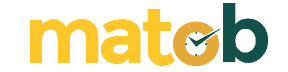Cara Kerja FTP Server: Panduan Lengkap untuk Mengaktifkan dan Mengelola Server Anda
FTP (File Transfer Protocol) Server adalah sebuah protokol yang digunakan untuk melakukan transfer file antara komputer-komputer melalui jaringan internet. FTP lebih sering digunakan untuk menghindari pengiriman file melalui email yang memiliki keterbatasan ukuran pengiriman. Dalam artikel ini, kita akan membahas tentang cara kerja FTP Server dan panduan lengkap untuk mengaktifkan serta mengelola server Anda.
Cara Kerja FTP Server
FTP server biasanya terdiri dari 3 bagian yaitu client, server, dan data connection. Proses transfer file biasanya terjadi antara client dan server melalui data connection. Proses ini terbagi menjadi dua mode transfer yaitu Active Mode dan Passive Mode.
Active Mode adalah ketika client mengirim port khusus ke server, sehingga server dapat memutuskan koneksi dan membentuk koneksi baru ke port client. Sedangkan Passive Mode adalah ketika client mengirimkan port yang acak ke server, sehingga server dapat mengaktifkan koneksi yang lebih aman dan terkendali.
Selain itu, FTP Server juga memiliki log files yang mencatat segala aktivitas yang terjadi di server. Log files ini berguna untuk melihat siapa yang mengakses server, kapan waktunya, dan apa yang mereka lakukan di server.
Cara Mengaktifkan FTP Server pada Windows 10
Mengaktifkan FTP Server pada Windows 10 sangatlah mudah. Langkah-langkahnya sebagai berikut:
1. Buka Control Panel dan pilih Programs and Features.
2. Klik Turn Windows features on or off.
3. Pilih Internet Information Services dan klik OK.
4. Klik Internet Information Services dan klik Web Management Tools.
5. Pilih IIS Manager dan klik OK.
6. Buka IIS Manager dan klik pada situs web default.
7. Klik kanan lalu pilih Add FTP Site.
8. Ikuti instruksi yang diberikan oleh wizard FTP Site.
9. Setelah itu, server FTP Anda sudah siap untuk digunakan.
Cara Mengelola FTP Server pada Windows 10
Setelah Anda berhasil mengaktifkan FTP Server pada Windows 10, Anda dapat mengelolanya dengan beberapa cara berikut:
1. Mengelola pengguna FTP:
– Buka IIS Manager dan klik FTP User Isolation.
– Pilih User name directory.
– Atur nama pengguna FTP dan sandinya pada Login Information.
– Pilih direktori yang diinginkan pada direktori FTP Default.
2. Mengelola folder di FTP Server:
– Buka IIS Manager dan klik FTP User Isolation.
– Pilih Physical directory.
– Browse ke folder yang diinginkan dan pilih pada FTP Site.
3. Mengelola hak akses:
– Buka IIS Manager dan klik FTP Authorization Rules.
– Add New Authorization Rule.
– Pilih pengguna dan atur hak akses.
4. Mengelola hak akses siklus hidup:
– Buka IIS Manager dan klik FTP Request Filtering.
– Set seluruh request yang harus diizinkan.
– Set FTP Server untuk memeriksa response yang valid.
Kesimpulan
Itulah panduan lengkap tentang cara kerja FTP Server dan cara mengaktifkan serta mengelola server Anda. Dalam mengaktifkan FTP Server pada Windows, Anda harus memerhatikan apakah Anda memiliki hak administrator atau tidak. Selain itu, Anda juga harus memerhatikan port yang terbuka pada firewall untuk mencegah gangguan dari pihak yang tidak bertanggung jawab. Selamat mencoba untuk mengelola FTP Server milik Anda!